Este guia é a solução definitiva para esse problema. Seja você um gamer tentando usar seu Xbox com um monitor DisplayPort de alto desempenho ou um profissional configurando dois monitores no escritório, mostraremos as ferramentas e os passos exatos necessários para que o HDMI para DP funcione — sem frustrações. Vamos lá.
Já tentou conectar seu laptop ou console de jogos via HDMI a um monitor que só tem entrada DisplayPort — e nada aconteceu? Você não está sozinho. Embora HDMI e DisplayPort sejam padrões de vídeo populares, eles não falam a mesma língua nativamente.
Visão geral
HDMI e DisplayPort são dois dos padrões de saída de vídeo mais utilizados no mundo digital. As portas HDMI são encontradas em quase todos os laptops, desktops, consoles de jogos e dispositivos de mídia, enquanto a DisplayPort é amplamente adotada em monitores profissionais e estações de trabalho empresariais por sua alta largura de banda e desempenho.
Embora a maioria dos usuários esteja familiarizada com a conversão de DisplayPort para HDMI, o inverso — HDMI para DisplayPort — é menos simples e requer uma solução específica. Se o seu monitor tiver apenas uma entrada DisplayPort e o seu dispositivo tiver saída HDMI, você precisará de um adaptador HDMI para DisplayPort e um cabo DisplayPort.
O que é um adaptador HDMI para DisplayPort?
Um Adaptador HDMI para DisplayPort é um conversor ativo projetado para transmitir sinais de vídeo e áudio de uma fonte HDMI (como um laptop, console de jogos ou dispositivo de streaming) para uma entrada DisplayPort em um monitor ou projetor.
Ao contrário dos cabos passivos, este adaptador contém um chipset integrado que converte o sinal TMDS do HDMI no protocolo LVDS do DisplayPort. Além disso, requer alimentação USB para funcionar, especialmente para resoluções como 4K a 60 Hz.
Exemplo de caso de uso: conectar um Xbox Series X a um monitor de jogos com apenas entrada DisplayPort.
Adaptador HDMI para DP vs. Adaptador DP para HDMI
É fundamental entender que esses adaptadores não são bidirecionais:
| Tipo de adaptador | Direção | Caso de uso comum |
| Adaptador HDMI para DP | Saída HDMI → Entrada DisplayPort | Monitor Xbox/PS5 para DP |
| Adaptador DP para HDMI | Saída DisplayPort → entrada HDMI | PC/laptop para TV ou projetor |
Tentar usar um adaptador HDMI para DP ao contrário não funcionará.

Como escolher o adaptador HDMI para DP certo
Ao comprar um adaptador HDMI para DP, tenha estes fatores em mente:
- Suporte de resolução : Certifique-se de que ele suporta até4K@60Hz se necessário.
- Alimentação USB : Escolha um adaptador com Entrada de energia USB para um desempenho confiável.
- Qualidade de construção : Procurarcarcaça de alumínio ,cabo trançado , econectores banhados a ouro .
- Plug-and-play : Deve funcionar sem precisar de drivers ou software.
- Suporte de áudio : Certifique-se de que o adaptador transmite ambosvídeo e áudio digital .
Solução Cabletime recomendada
Adaptador HDMI para DisplayPort (4K@60Hz)
Ver produto - Converte HDMI 2.0 para DisplayPort 1.2 - Suporta 4K@60Hz,1080p@144Hz, e passagem de áudio - Design compacto com estrutura de liga de alumínio - Alimentação USB para sinal confiável
Cabo DisplayPort para DisplayPort
Ver produto - Cabo DP de alto desempenho - Conectores banhados a ouro e blindagem forte - O companheiro perfeito para o adaptador para garantir estabilidade 4K







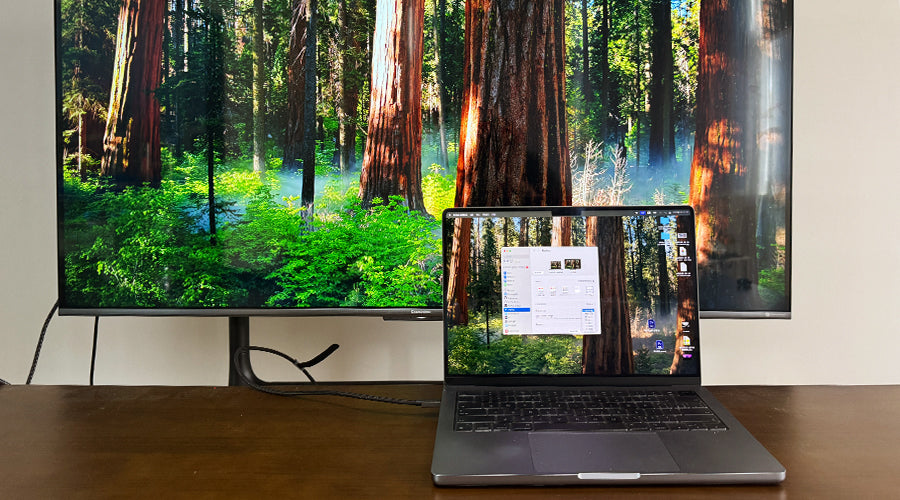

1 comentário
Richard Sullivan
Hello,
I think you have a fantastic product. We can help you get into major retailers like Target, Walmart, Best Buy, Kohl’s, and many others. BuyersConnect.ai is the first AI-powered platform that connects product vendors directly with the right category buyers at leading stores.
Here’s your sign-up link https://www.buyersconnect.ai/bc99 and as a welcome, we’ll provide you with a few free leads to large retail buyers so you can see the value right away. We look forward to getting you connected today!
Thank you,
Richard Sullivan
VP of Accounts
W: BuyersConnect.ai
E: Buyersconnectllc@gmail.com
P: 408-641-7676
Deixe um comentário
Este site é protegido por hCaptcha e a Política de privacidade e os Termos de serviço do hCaptcha se aplicam.